W tym poradniku opisujemy krok po kroku najważniejsze sposoby na rozwiązanie problemów z wykrywaniem drukarki przez system Windows 11.

Choć system Windows 11 został zaprojektowany w taki sposób, by mógł wykryć i rozpoznać jak największą liczbę urządzeń pokroju drukarek, niektórzy użytkownicy mogą doświadczyć problemów z działaniem tej funkcji. W niniejszym poradniku podajemy najważniejsze sposoby na uporanie się z tymi komplikacjami.
Korzystając z okazji, zachęcamy do zapoznania się z naszym innym poradnikiem, w którym opisujemy, jak połączyć drukarkę z Wi-Fi.
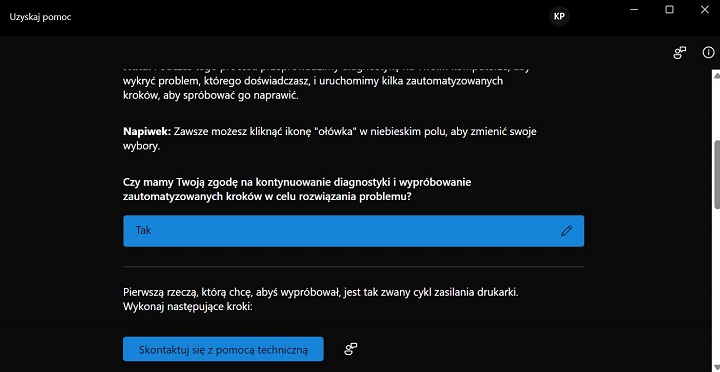
Warto zaznaczyć, że w chwili pisania tych słów jest dostępne jeszcze jedno, starsze narzędzie do rozwiązywania problemów (aby się do niego dostać, musimy przejść przez ustawienia systemu, „Bluetooth i urządzenia”, „Drukarki i skanery” oraz kliknąć w „Rozwiąż problemy”). Niemniej, po wprowadzeniu do obiegu jego następcy, ma ono zostać wycofane w niedalekiej przyszłości.
Jeżeli to nie pomoże, powinniśmy wypróbować następujące metody:

Jeśli zaś wszystko to zawiedzie, nie pozostaje nam nic innego, jak skontaktować się z producentem drukarki lub z pomocą techniczną firmy Microsoft.
Polecamy Twojej uwadze również następujące artykuły:
Dziękujemy za przeczytanie artykułu.
Ustaw GRYOnline.pl jako preferowane źródło wiadomości w Google

Autor: Krystian Pieniążek
Współpracę z GRYOnline.pl rozpoczął w sierpniu 2016 roku. Pomimo że Encyklopedia Gier od początku jest jego oczkiem w głowie, pojawia się również w Newsroomie, a także w dziale Publicystyki. Doświadczenie zawodowe zdobywał na łamach nieistniejącego już serwisu, w którym przepracował niemal trzy lata. Ukończył Kulturoznawstwo na Akademii Górniczo-Hutniczej w Krakowie. Prowadzi własną firmę, biega, uprawia kolarstwo, kocha górskie wędrówki, jest fanem nu metalu, interesuje się kosmosem, a także oczywiście gra. Najlepiej czuje się w grach akcji z otwartym światem i RPG-ach, choć nie pogardzi dobrymi wyścigami czy strzelankami.